win10打开DOS窗口的操作方法一:
1、在“开始”菜单中应用列表里,找到首字母“W”,在下面有一 个“Windows系统”,展开,就会看到"Windows命令提示符" 点击打开即可,若要使用管理员权限打开的话 单击右键选择“更多”--“以管理员身份运行”即可;
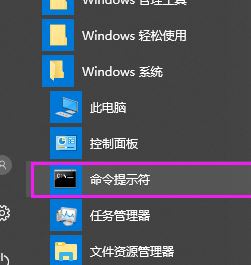
此时我们就打开Dos窗口了。
win10打开DOS窗口的操作方法二:
1、点击任务栏中的“圆圈”就是Cortana,鼠标单击;
2、在弹出的框中搜索框中输入:cmd 或者 DOS 都是可以的,就会出现如下如图所示界面:
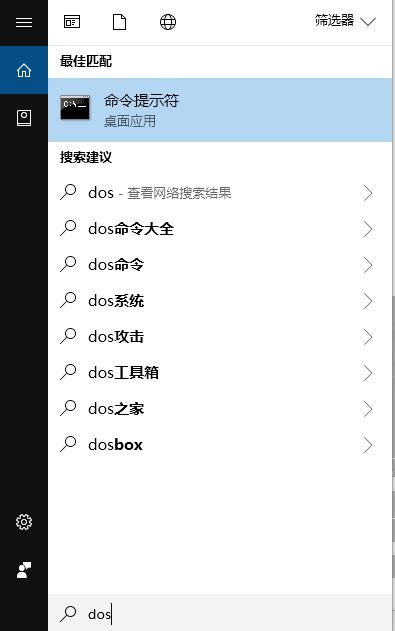
通过上述方法我们就可以在win10系统总打开dos窗口了。以上便是winwin7小编给大家介绍分享的win10系统打开dos窗口的详细操作方法!